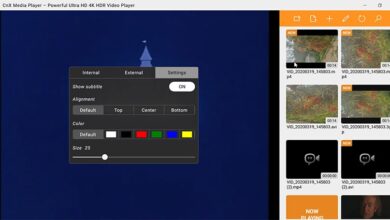Cookies und Websitedaten automatisch löschen, wenn Chrome geschlossen wird
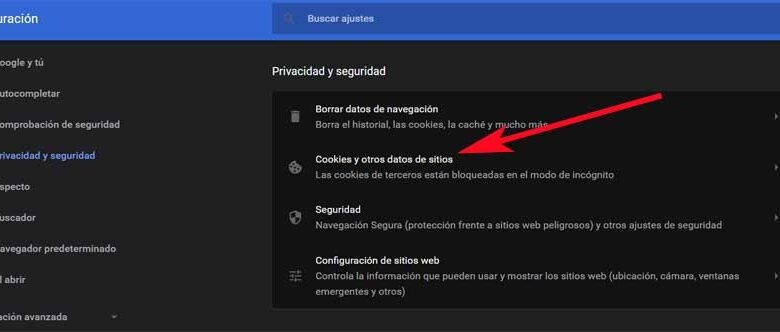
Aktuelle Internetbrowser, unter denen wir die hervorheben können Google Chrome-Software ou Mozilla Firefox , gehören heute von vielen Benutzern zu den am häufigsten verwendeten Programmen. Ob vom mobilen oder Desktop-PC, diese Apps funktionieren fast die ganze Zeit.
Diese starke Nutzung hat im Laufe der Jahre zugenommen, und die Qualität und Zuverlässigkeit der Internetverbindungen hat sich verbessert. vitesse . Deshalb bemühen sich die Entwickler dieser Programme, ihren Millionen von Nutzern so viele wie möglich anzubieten. Wenn es jedoch trotz seiner großen Vielfalt notwendig ist, seine Marktdurchdringung hervorzuheben, ist es zweifellos Chrome .
Das Programm des Suchgiganten hat über 50% und ist mit Abstand das meistgenutzte. Dieser ist, wie die meisten anderen, vollgepackt mit Funktionen, eine Zahl, die immer weiter wächst. Gleichzeitig und um die Benutzererfahrung zu verbessern, speichern sie eine gute Menge an Daten . Diese beziehen sich sowohl auf Informationen, die sich auf die Nutzer selbst beziehen, als auch auf Websites die sie besuchen.
Auf diese Weise stellt es für viele eine grobe Verletzung ihrer Privatsphäre dar, sodass sie diese automatisierte Speicherung nicht akzeptieren. Für all das sind die meisten der navigateurs Moderne verfügen über Funktionen, mit denen wir gespeicherte Daten ganz einfach löschen können. Dazu gehören alle Arten von historisch de Navigation , zwischengespeicherte Bilder, gespeicherte Passwörter oder Cookies .
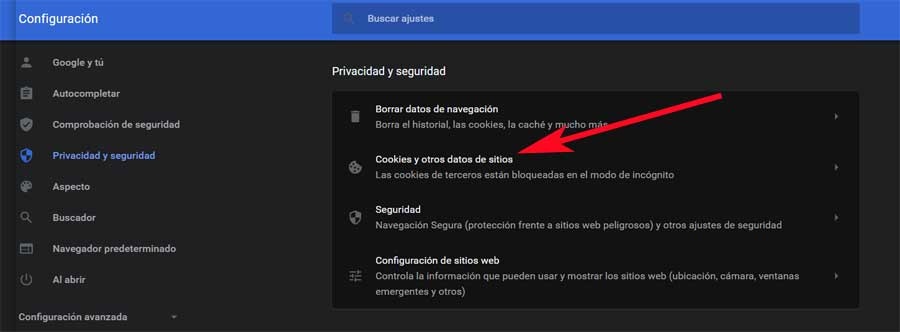
Von Chrome gespeicherte Daten beim Beenden automatisch löschen
Und obwohl die Vorteile der Speicherung von Browserdaten auf dem appareil sind in vielen Fällen offensichtlich, gerade was die Usability angeht, es gibt Leute, die das nicht wollen. Daher bevorzugen sie, dass all diese Daten bei jedem Schließen des Browsers automatisch gelöscht werden. Nun, um das am Anfang fast alle zu sagen navigateurs Optionen zum Löschen dieser Browserdaten einschließen, einschließlich der Alternative, über die wir hier sprechen, Google Chrome .
Daher zeigen wir Ihnen im Folgenden, wie Sie die Cookies und die Daten enregistrés Websites, wenn Sie die Anwendung schließen. Jeder, der nicht möchte, dass die Software etwas behält, nachdem er damit fertig ist, muss diese Schritte befolgen. Als Nächstes zeigen wir Ihnen, was Sie tun müssen, um dieses Ziel zu erreichen, das wir im Vorschlag von Google besprochen haben. A priori im Browser Google Es ist nicht möglich, alle Browserdaten beim Schließen automatisch zu löschen, aber wir können dies ändern.
In diesem speziellen Fall konfigurieren wir die Software so, dass Cookies jedes Mal automatisch gelöscht werden, wenn wir die Anwendung selbst beenden. Um dies zu erreichen, öffnen wir daher als erstes die programm und greifen Sie auf das Menü in der oberen rechten Ecke zu. Wir wählen die Option Einstellungen, um die erweiterten Einstellungen zu öffnen und zu Datenschutz und Sicherheit zu gehen. Klicken Sie im neuen Fenster, das im rechten Bereich angezeigt wird, auf Einstellungen für die Website .
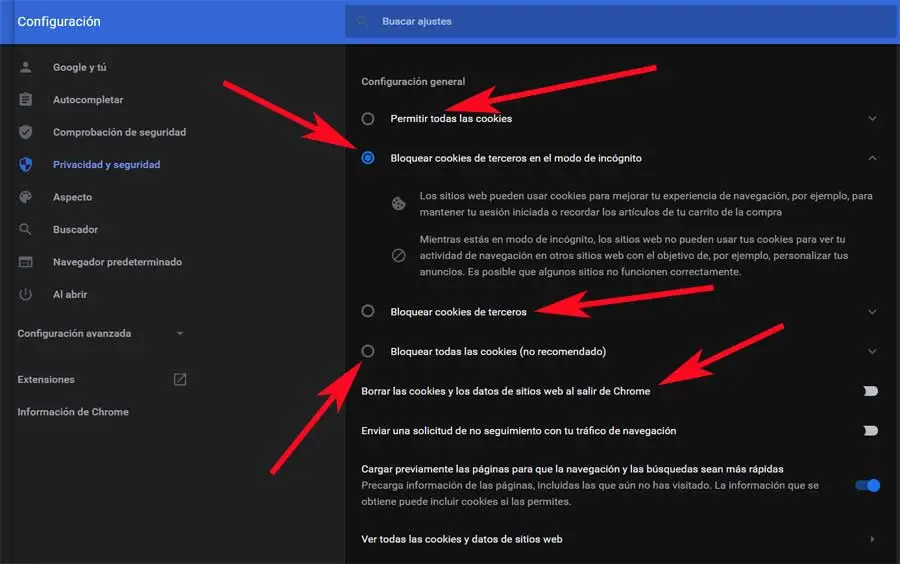
Eigentlich alles, was mit Vertraulichkeit zu tun hat aktuelle Internetbrowser ist etwas, dessen Entwickler sich sehr bewusst sind. Deshalb arbeiten sie ständig daran, die damit verbundenen Funktionen zu verbessern. Wie könnte es anders sein, einer der größten Vertreter in diesem Sinne ist das bereits erwähnte Chrome, da es das am weitesten verbreitete Angebot der Welt ist. Daher hört das Programm selbst nicht auf, diesbezügliche Nachrichten zu erhalten, sodass der Benutzer die Datenschutzstufen nach seinen Wünschen anpassen kann.
Um uns eine Vorstellung zu geben, werden wir im neuen Abschnitt, den wir finden, sehen, dass wir zu diesem Zeitpunkt die Möglichkeit haben, alle von uns erhaltenen Cookies zu autorisieren. Gleichzeitig können wir festlegen, dass alle Dritten eliminiert werden, sowohl im normalen Fenster als auch inkognito. Und für den Fall, dass wir die höchsten Ansprüche an die Vertraulichkeit während der Navigation , können wir auch absolut alle Cookies blockieren.
Schließlich werden wir Ihnen mitteilen, dass wir das Programm so konfigurieren können, dass es eliminiert wird, da uns die Option in diesen Zeilen am meisten interessiert automatiquement ces Cookies beim Schließen der Sitzung. Dies ist eine Option, die standardmäßig deaktiviert ist, also müssen wir sie nur aktivieren. Auf diese Weise können wir in nachfolgenden Sitzungen mit Chrome privater und sicherer surfen. Darüber hinaus ist es sehr nützlich, wenn wir uns auf PCs installieren, die nicht uns allein gehören und die von Dritten verwendet werden.